Добрый день.
Сейчас будем записывать два образа с Windows 7 и Windows XP.

Сразу оговорюсь,что программа была скачена с официального сайта fоrum.zverdvd.оrg. За это им большая благодарность.
В дальнейшем с этой флешки можно будет установить Windows 7 или Windows XP и пользоваться программами для тестирования комплектующих компьютера.
И так, для записи образов на флешку нам потребуется:
1. Флешка объемом памяти не меньше 16 ГБ. Так как для двух образов потребуется больше 8 ГБ.
2. Сами 2 образа. Это Windows 7 ALL и Windows XP ZverDVD + Alkid SE.
3. Программы, которыми будем пользоваться.архив CreateUSBZver.
4. Программы для монтирования приводов и образов, те жи UltraISO и Daemon Tools.
Дальше будет много картинок. Если у кого то плохо отображается, то наведите курсор на картинку и нажмите правую кнопку мыши и выберите Открыть картинку в новой вкладке.
Ну так приступим к созданию загрузочной флешки.
1. Для начала монтируем два образа.
Монтируем образы через программу UltraISO.
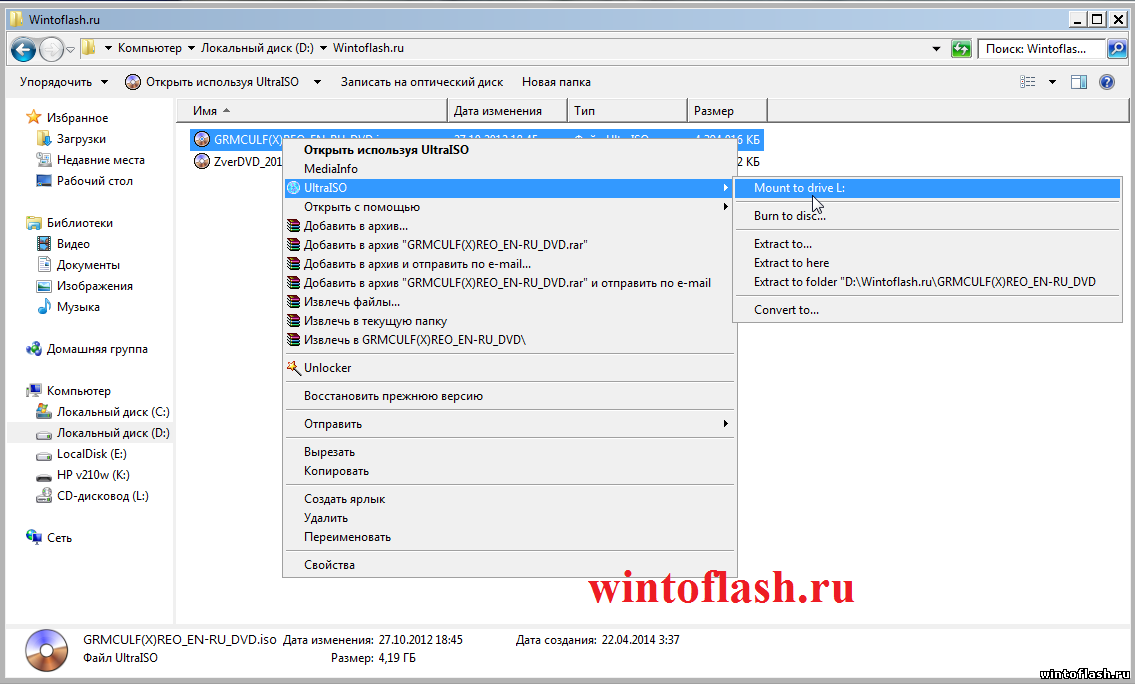
После того, как смонтировали 2 образа. Распаковываем скаченный архив CreateUSBZver.
2. Переходим в папку Multiboot и запускаем hpusbfw.
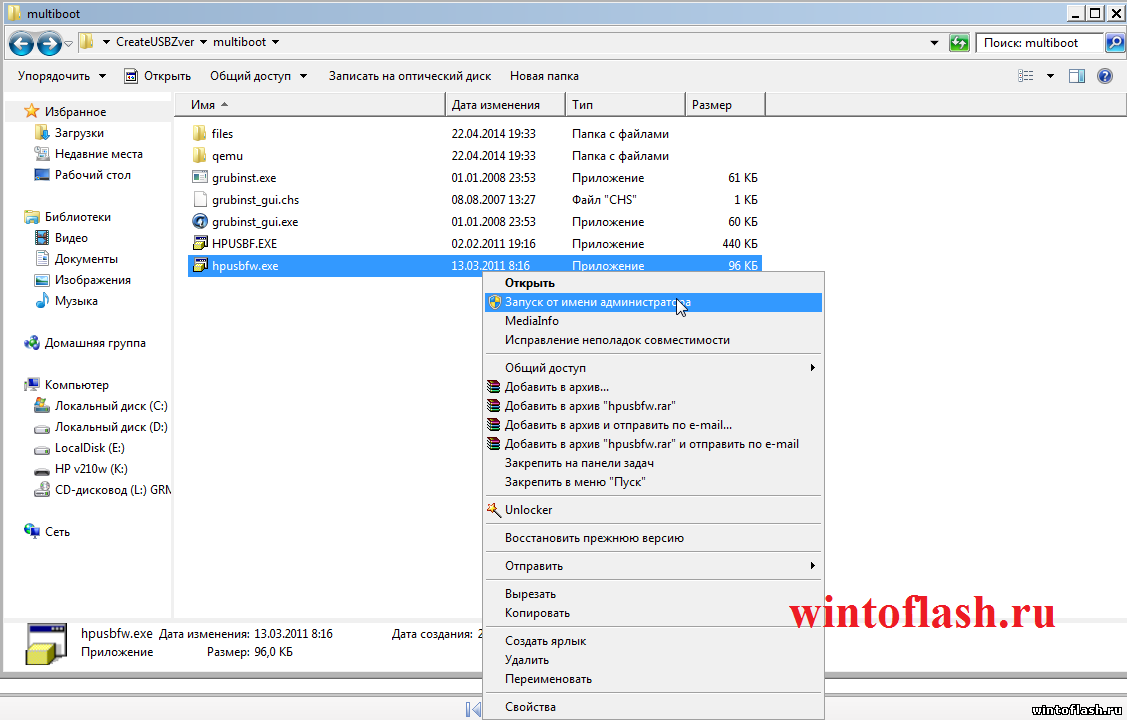
P.S.:На Windows 7 запускаем от Прав администратора.
После запуска видим следующие.

Здесь выбираем свою флешку. В "Device" находим свою флешку.
В "File system" (Файловая система) ставим "NTFS".
Должно получится так.
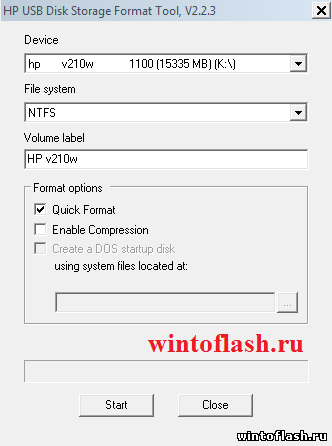
Дальше нажимаем "Start" и нас спросят "Точно ли Вы хотите форматировать свою флешку?" Нажимаем "Yes".
P.S.: На данном этапе произойдет форматирование флешки, по этому если имеются важные данные, то скопируйте их на жесткий диск или на внешний диск.
3. После форматирование появится следующие окно, которое проинформирует Вас о том закончился процесс форматирования.
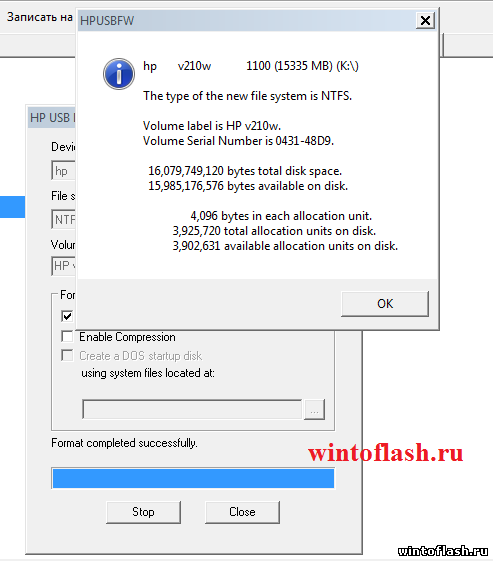
4. Закрываем HP USB Disk Storage Format. Запускаем grubinst_gui.
P.S.: Пользователей работающих под Windows 7 рекомендую запускать от Прав администратора.
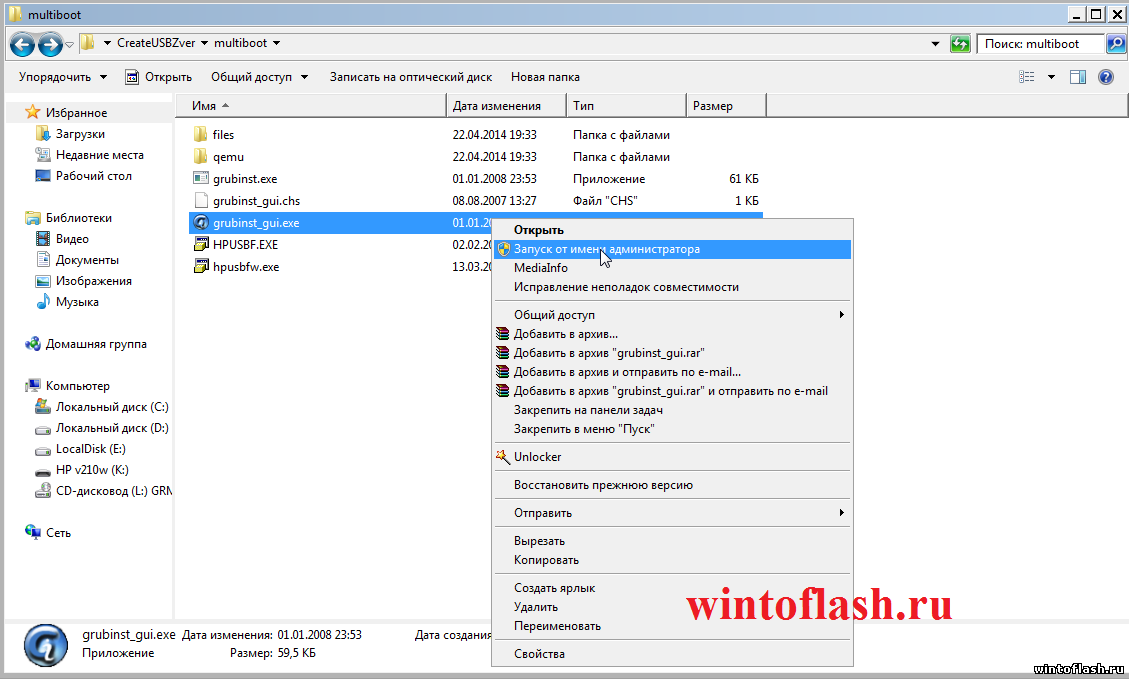
После запуска появляется такое окно.
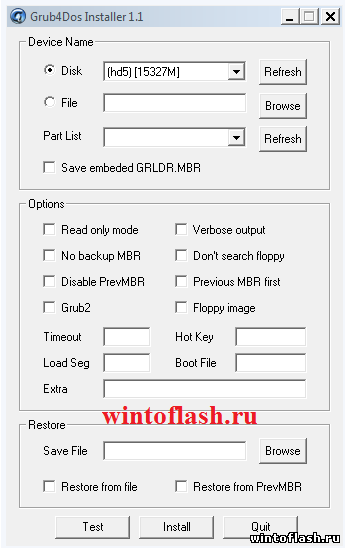
В пункте "Device Name -> Disk" Выбираем свою флешку (вычислить можно по объёму памяти).
Нажимаем "Install", появляется командная строка с таким сообщением.
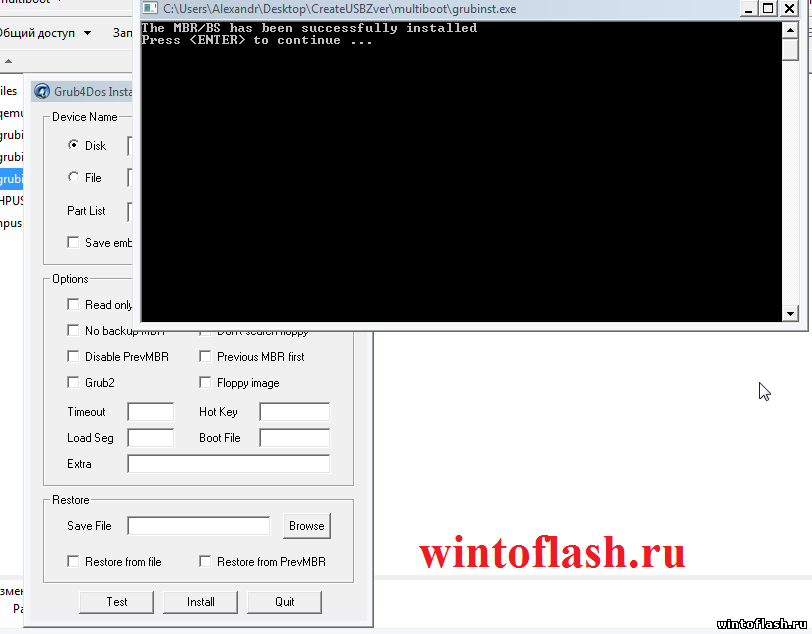
Если у Вас появилось с таким сообщением, как на скриншоте выше, то сделано всё правильно. Теперь жмем "Enter".
5. Дальше запускаем саму программу CreateUSBZver.
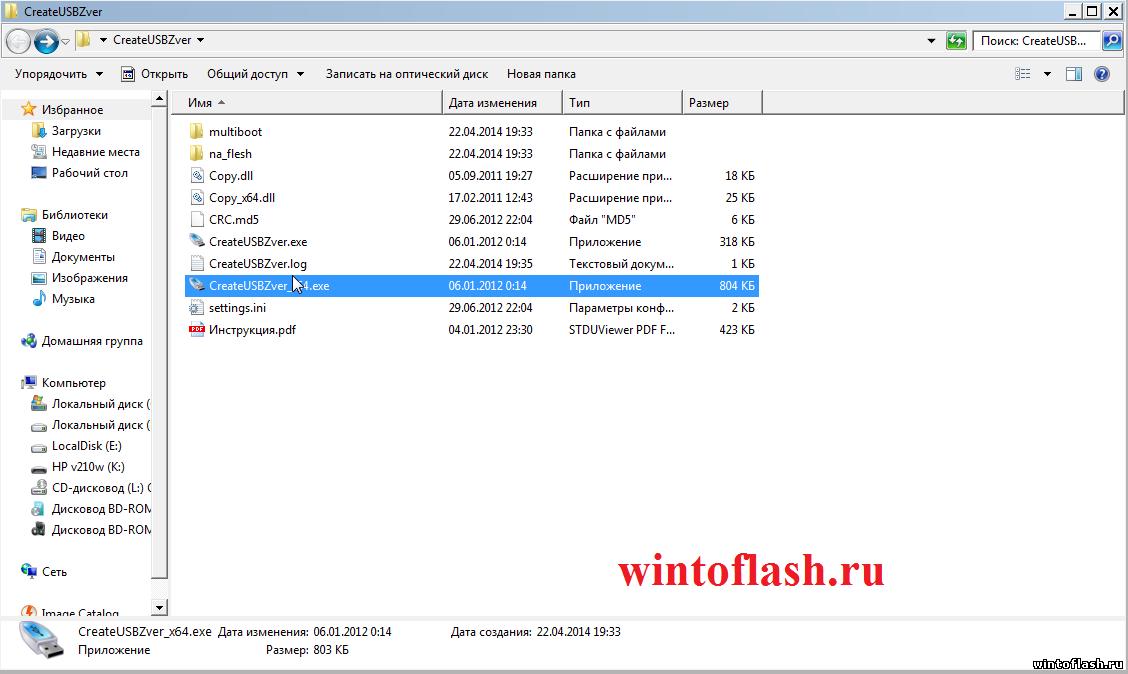
Запускаем исходя из какая битная ОС у Вас стоит, если 32-bit то запускаете CreateUSBZver.exe, а если 64-bit то CreateUSBZver_x64.exe
P.S.: Посмотреть какая у Вас стоит ОС, можно так, зайти в Мой компьютер -> правая кнопка мыши и выбираем Свойства. Там в описании у Вас написано.
6. Запустили? Перед Вами появляется такого вида окно (правда я уже пути выбрал).
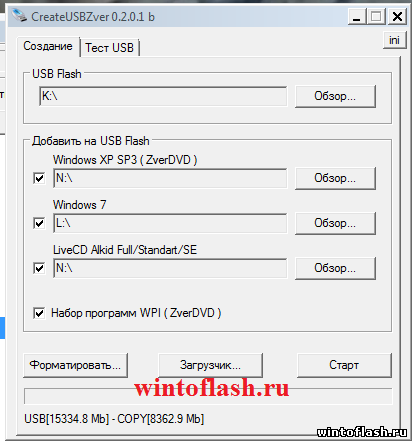
Поясняю,что делать нужно. Ставим везде галочки,как показано выше.
В "USB Flash" нажимаем клавишу "Обзор". Появляется окно, находим свою флешку и нажимаем "ОК". Должно получится, как на скриншоте,только буква может быть другой.
Так же проделываем в пункте "Добавить на USB Flash", где Windows 7 это монтированый образ диска. Вообщем должно получится,как выше на скриншоте.
P.S.: Во всех должна быть буква диска,без каких либо папок и т.п.
Нажимаем кнопку "Старт", появляется сообщение.
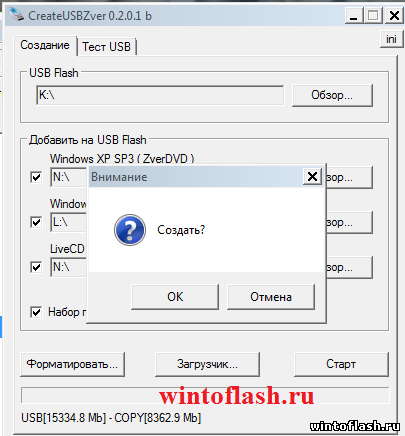
Нажимаем на "ОК" и пошел процесс копирования на флешку двух образов.
7. После копирования вылетит табличка с поздравлением, что процесс создания загрузочной флешки завершен.

Нажимаем "ОК".
В принципе вот мы создали загрузочную флешку с Windows 7 и Windows XP, но я Вам посоветую перейти в раздел Тест USB.

Выбираем флешку, на которую были записаны два образа. И проводим Дефрагментацию. По окончания дефрагментации можем протестировать загрузочную флешку.
Для этого нажимаем на "Тест QEMU". Появится окно с выбором загрузки на флешке,так можно проверить работоспособность образов Windows 7 и Windows XP.
Вот и весь процесс создания загрузочной флешки с двумя установочными ОС.
Так же можно и до записывать (закачивать) на флешку, но будьте осторожны, есть программа USB Disk Security, которая удаляет boot`овский файл и флешка перестает быть загрузочной. |  Главная
Главная 
 Регистрация
Регистрация  Вход
Вход